Minden eddiginél fontosabb, hogy robusztus jelszavakkal rendelkezzenek e-mail fiókjaihoz, különösen a sokféle feltörések és jogsértések amelyek az elmúlt néhány évben a címlapokra kerültek. Az e-mail fiókok megfelelő védelmének elmulasztása az Ön adatainak értékesítéséhez vagy megosztásához vezethet Sötét web. Ez az információ tartalmazza az Ön társadalombiztosítási számát, hitelkártyaadatait és banki adatait. Ha meg szeretné védeni fiókjait az egyre növekvő számú kibertámadás ellen, a jelszavak lépést tartásával és azok rendszeres megváltoztatásával a legjobb védekezés.
Tartalom
- Asztali módszer
- Yahoo mobilalkalmazás módszer
Ajánlott videók
Könnyen
5 perc
Yahoo fiók
Asztali vagy laptop
Megtanítottuk, hogyan változtasd meg Gmail jelszó hogy segítsen megelőzni az interneten előforduló összes hülyeséget. Az lenne a legjobb, ha az összes másodlagos fiókjában, például a Yahoo-ban vagy a Hotmailben is megváltoztatná a jelszavakat, hogy ugyanazt a biztonsági szintet biztosítsa.
Célszerű néhány havonta megváltoztatni a jelszavakat – ezzel megelőzheti a folyamatot, és minimális kockázattal jár személyes adatai. A következő útmutatóban bemutatjuk, hogyan módosíthatja Yahoo-fiókja jelszavát, hogy további segítséget nyújtson személyes adatai védelmében.
Asztali módszer
1. lépés: Jelentkezzen be Yahoo-fiókja biztonsági oldalára a szokásos módon.
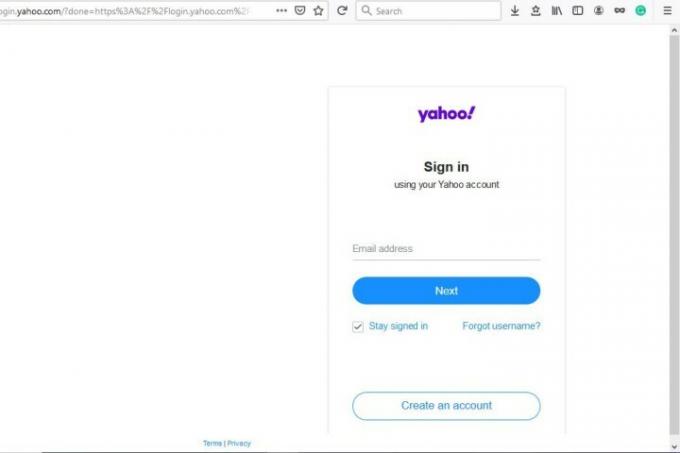
2. lépés: Kattintson Jelszó módosítása.
Összefüggő
- PDF-fájlok kombinálása Windowson, macOS-en vagy a weben
- Ez a 3D nyomtató 210 dollárért az Öné lehet a július 4-i értékesítés során
- Hogyan menthetünk el egy weboldalt PDF formátumban
3. lépés: Írja be kétszer az új jelszavát, és kattintson a gombra Folytatni. Győződjön meg arról, hogy jelszava biztonságos és nem könnyen kitalálható. A „jelszó” szó használata (igen, tényleg) vagy a születésnapja túl egyszerű, és nagyobb valószínűséggel kerül feltörésre. Tekintse meg tanácsainkat, hogyan kell készítsen egy nagyszerű jelszót ha meg kell erősítenie jelszavas biztonságát.
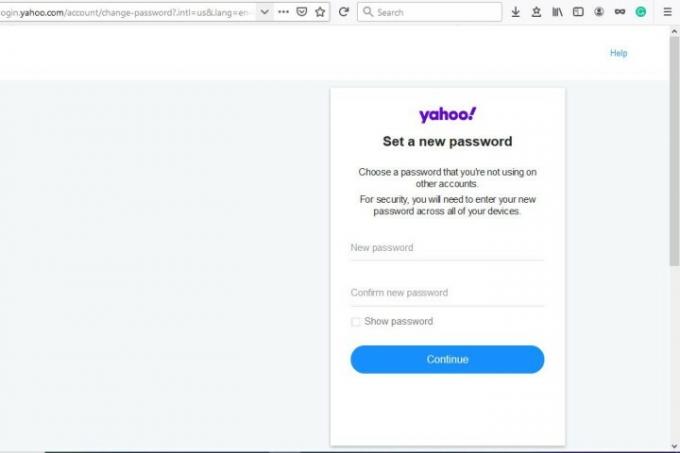
Yahoo mobilalkalmazás módszer
1. lépés: Attól függően, hogy melyik mobilalkalmazást használja, válassza ki a profilját a bal felső sarokban, vagy válassza ki a Menü ikonra, amely úgy néz ki, mint három egymásra helyezett sor.

2. lépés: Válassza ki Számlainformáció. (Lehet, hogy a Yahoo Mail alkalmazás felhasználóinak ki kell választaniuk Fiókok kezelése.)
3. lépés: Választ Biztonsági beállítások.
4. lépés: Írja be a telefon biztonsági kódját.
5. lépés: Válassza ki Jelszó módosítása.
6. lépés: Választ Inkább megváltoztatnám a jelszavamat.
7. lépés: A megerősítéshez írja be kétszer az új jelszavát, majd válassza a lehetőséget Folytatni.
Most visszaállította Yahoo-fiókjának jelszavát. Íme egy másik biztonsági tipp: Ahelyett, hogy saját memóriájára hagyatkozna, hogy megjegyezze új jelszavát, azt javasoljuk, hogy jelentkezzen be egy jelszókezelő — LastPass és 1Password két nagyszerű lehetőség van. Így ha elfelejti új jelszavát, nem kell folyamatosan találgatnia a bejelentkezéshez, és elkerülheti, hogy ki van zárva a fiókjából, hibaelhárítást kell végrehajtania, vagy teljesen új jelszót kell létrehoznia újra.
Szerkesztői ajánlások
- Nyomtatás Chromebookról – az egyszerű módszer
- Mennyi RAM kell?
- Hogyan teszteljük a laptopokat
- Hogyan hívjunk vissza egy e-mailt az Outlookban
- Instagram-fiók deaktiválása (vagy törlése)
Frissítse életmódjátA Digital Trends segítségével az olvasók nyomon követhetik a technológia rohanó világát a legfrissebb hírekkel, szórakoztató termékismertetőkkel, éleslátó szerkesztőségekkel és egyedülálló betekintésekkel.




